Cara Mematikan Suara Notifikasi Aplikasi pada Windows 10
Microsoft Windows 10 Pahlawan / / March 19, 2020
Terakhir diperbarui saat

Suara notifikasi aplikasi dari PC Anda dapat mengganggu. Inilah cara mematikan semua suara pemberitahuan aplikasi atau membungkam aplikasi individual.
Sama seperti di ponsel Anda, notifikasi aplikasi menyala Windows 10 membantu dan dalam beberapa kasus diperlukan. Pemberitahuan pengingat untuk acara, obrolan tim, dan email penting. Namun, memiliki sistem berbunyi setiap kali Anda mendapat tweet baru atau menghubungkan perangkat dapat mengganggu.
Dimulai dengan Windows 10 versi 1909 alias "Pembaruan November 2019" Anda dapat mematikan semua suara pemberitahuan aplikasi, dan masih mendapatkan pemberitahuan visual di layar Anda. Berikut ini cara melakukannya atau matikan saja suara notifikasi aplikasi individual.
Nonaktifkan Suara Notifikasi Aplikasi Windows 10
Untuk membungkam semua pemberitahuan aplikasi dalam satu gerakan, pergilah ke Pengaturan> Sistem> Pemberitahuan & tindakan. Kemudian di bawah bagian Pemberitahuan hapus centang kotak "Izinkan pemberitahuan untuk memutar suara".
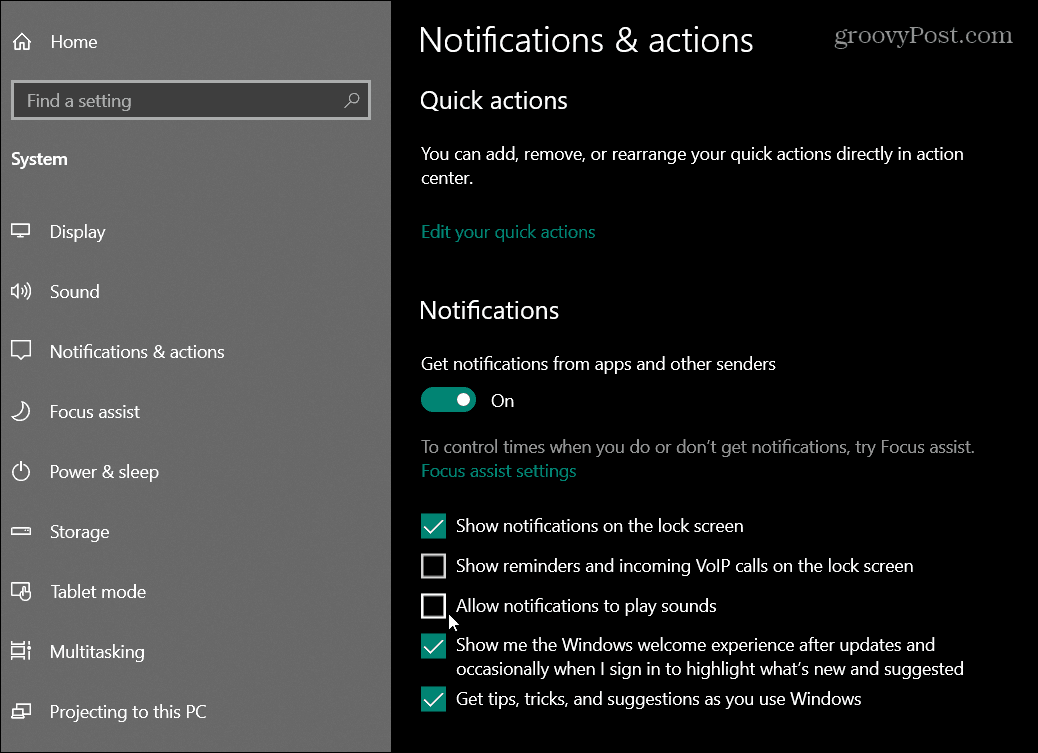
Perlu juga dicatat bahwa dengan Windows 10 versi 1909 Anda dapat membuka pengaturan Notification & action center dengan membuka Action Center dan mengklik tombol Kelola Pemberitahuan tautan di sudut kanan atas.
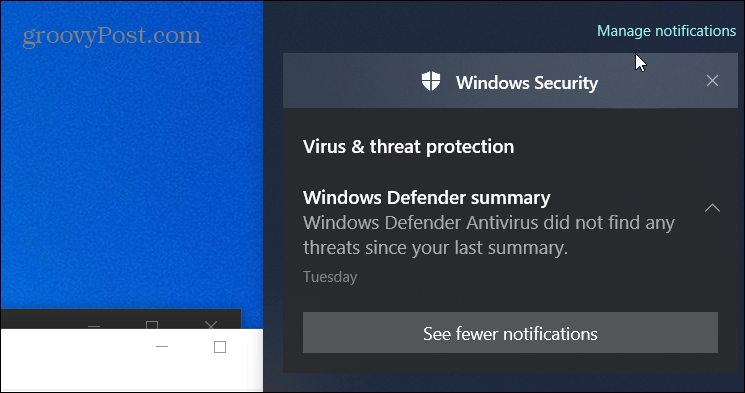
Apa pun cara Anda sampai di sana, setelah menghapus centang opsi itu, Anda tidak akan lagi mendapatkan suara notifikasi, tetapi Anda masih akan melihat notifikasi flyout di layar Anda dan di Pusat Aksi.
Sekarang, Anda juga dapat menonaktifkan suara pemberitahuan aplikasi individual. Anda melakukannya dari bagian yang sama Pengaturan> Sistem> Pemberitahuan & tindakan. Kemudian gulir ke bawah dan klik pada aplikasi yang Anda ingin tetap diam.
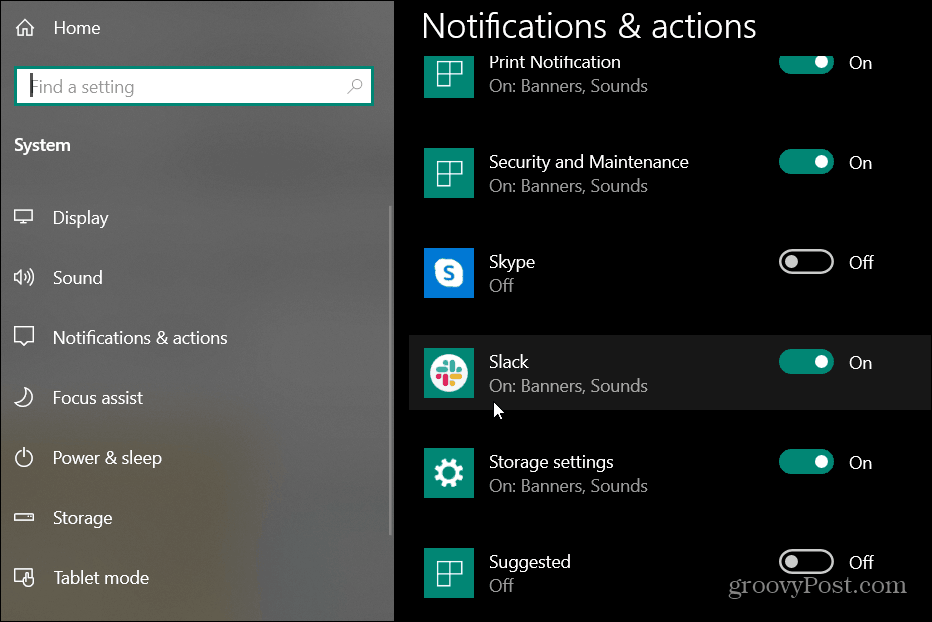
Kemudian matikan sakelar "Mainkan suara saat pemberitahuan tiba".
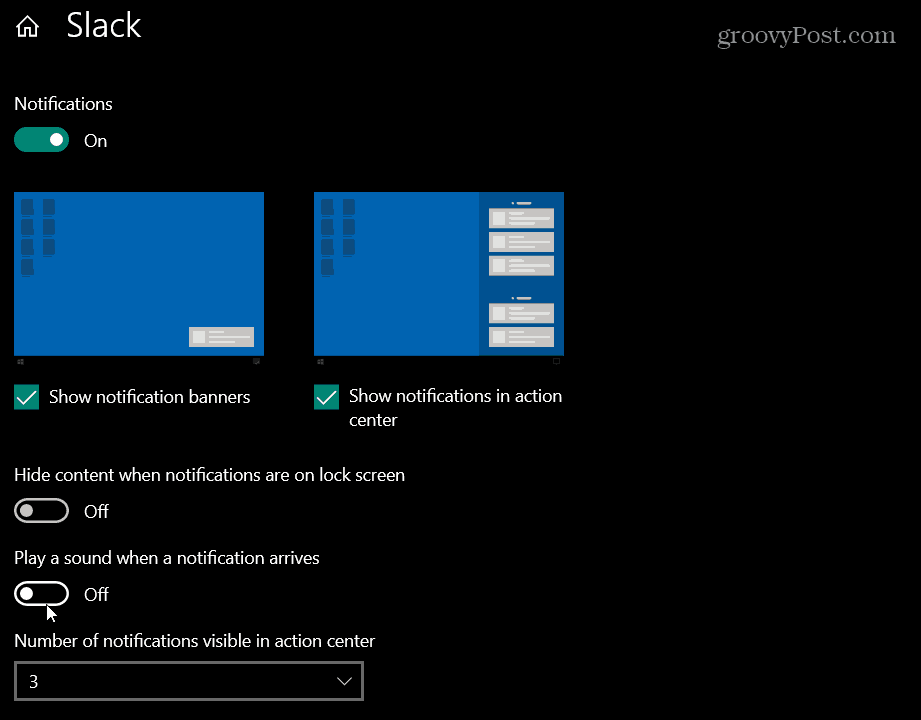
Silakan dan lakukan itu untuk setiap aplikasi yang Anda ingin tetap diam. Tergantung pada jumlah aplikasi yang Anda ingin hening metode ini agak membosankan. Tetapi jika Anda hanya memiliki satu atau dua maka itu bukan masalah besar.
Jika Anda ingin menjaga semua atau beberapa aplikasi Anda tetap diam saat rapat, mungkin paling mudah untuk menggunakan opsi pertama. Cukup klik Kelola Pemberitahuan dari Action Center dan kemudian hapus centang opsi "Izinkan pemberitahuan untuk memutar suara". Kemudian periksa kembali ketika Anda ingin suara notifikasi.
